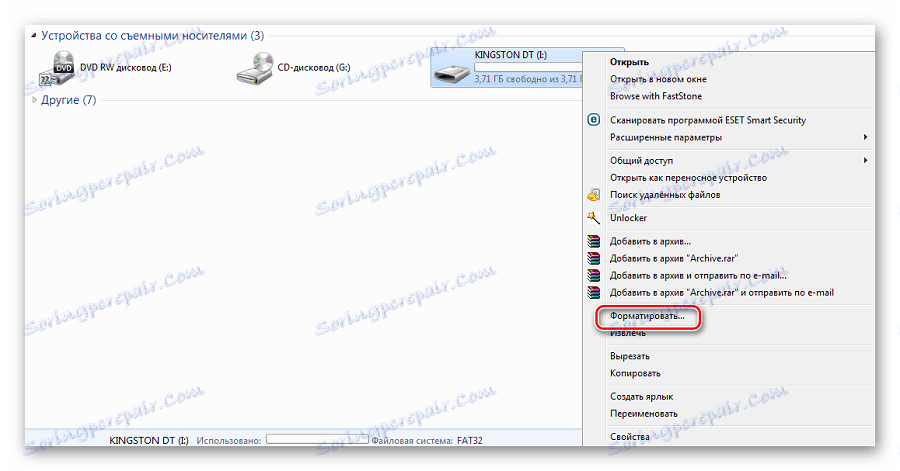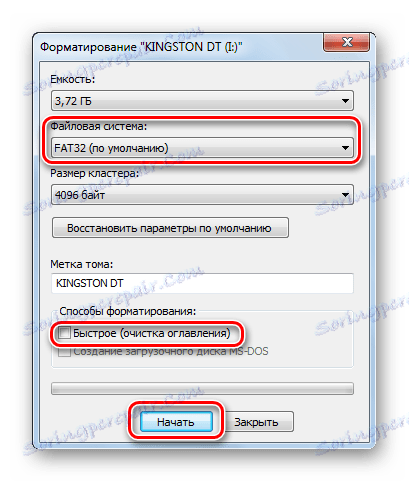Sprawdzanie rzeczywistej prędkości napędu flash
Z reguły kupując dyski flash, ufamy tym cechom, które są wskazane na opakowaniu. Ale czasami dysk flash w pracy zachowuje się nieodpowiednio i pojawia się pytanie o jego rzeczywistą prędkość.
Należy natychmiast wyjaśnić, że prędkość takich urządzeń implikuje dwa parametry: prędkość odczytu i szybkość zapisu.
Spis treści
Jak sprawdzić prędkość dysku flash
Można to zrobić zarówno za pomocą systemu operacyjnego Windows, jak i wyspecjalizowanych narzędzi.
Obecnie na rynku usług informatycznych prezentowanych jest wiele programów, dzięki którym można przetestować napęd flash USB i określić jego szybkość. Rozważ najbardziej popularne z nich.
Metoda 1: USB-Flash-Banchmark
- Pobierz program z oficjalnej strony i zainstaluj go. Aby to zrobić, postępuj zgodnie z linkami poniżej i na otwartej stronie kliknij na napis "Pobierz nasz test USB Flash teraz!" .
- Uruchom to. W głównym oknie wybierz dysk w polu "Dysk" , odznacz pole "Wyślij raport" i kliknij przycisk "Benchmark" .
- Program rozpocznie testowanie napędu flash. Po prawej stronie wyświetli się wynik, a poniżej wykres prędkości.
Pobierz oprogramowanie USB-Flash-Banchmark
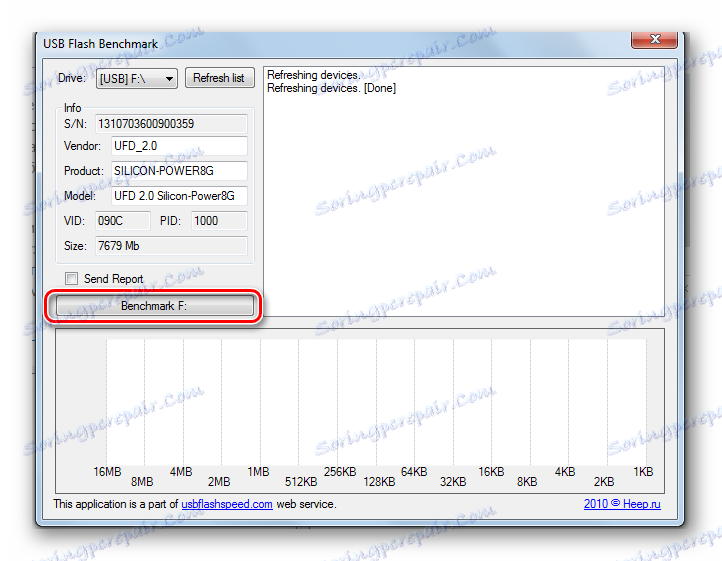
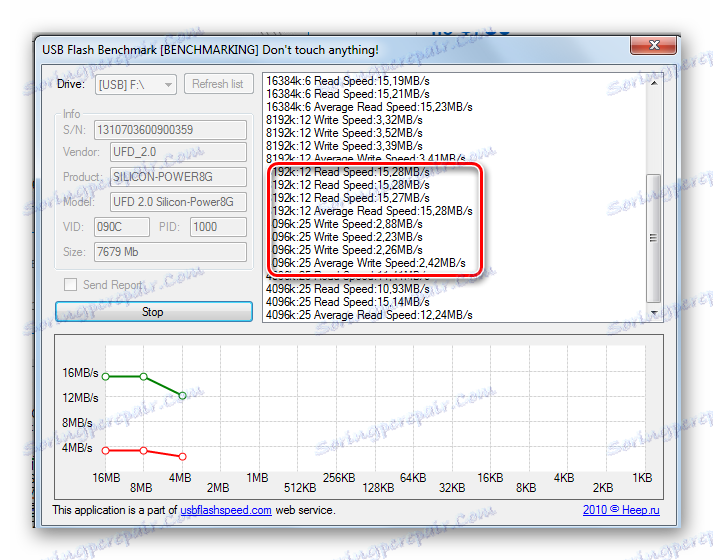
W oknie wyników pojawią się takie parametry:
- Napisz prędkość ;
- "Szybkość odczytu" to prędkość odczytu.
Na wykresie są one oznaczone, odpowiednio, czerwoną i zieloną linią.
Program do testowania przesyła pliki o łącznej wielkości 100 MB 3 razy do pisania i 3 razy do odczytu, po czym wyświetla średnią wartość "Średnia .." . Testowanie odbywa się z różnymi pakietami plików o rozmiarach 16, 8, 4, 2 MB. Wynik otrzymanego testu pokazuje maksymalną prędkość odczytu i zapisu.
Oprócz samego programu możesz wprowadzić bezpłatną usługę usbflashspeed , gdzie w polu wyszukiwania wpisz nazwę i objętość modelu dysku flash, który Cię interesuje i zobacz jego parametry. 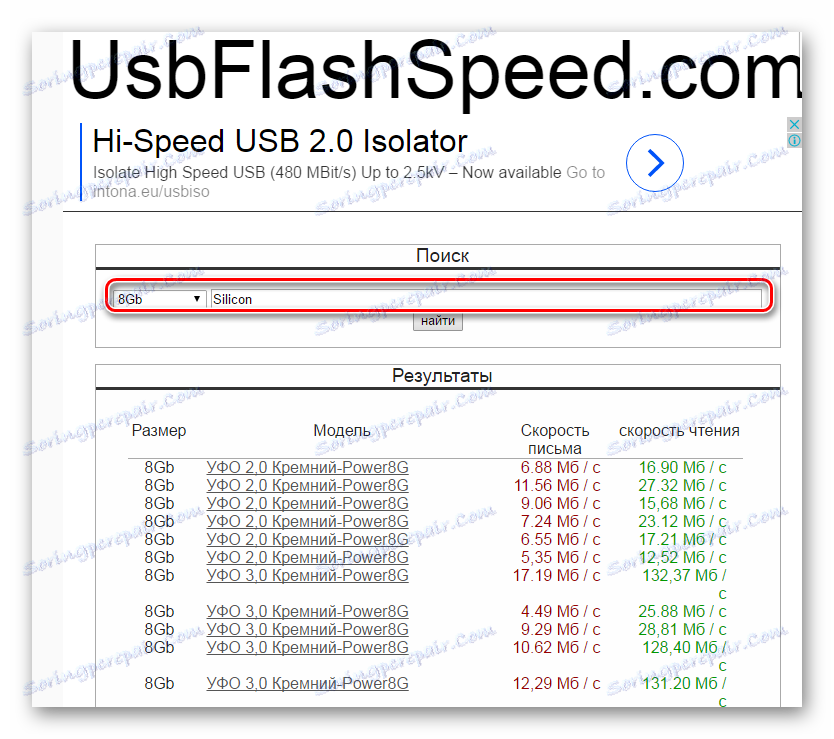
Metoda 2: Sprawdź Flash
Ten program jest przydatny, ponieważ podczas testowania prędkości dysku flash sprawdza i popełnia błędy. Przed użyciem skopiuj dane na inny dysk.
Pobierz Check Flash z oficjalnej strony
- Zainstaluj i uruchom program.
- W głównym oknie określ dysk do skanowania, w sekcji "Działania" wybierz opcję "Zapisz i odczytaj" .
- Kliknij "Rozpocznij!" .
- Pojawi się okno z ostrzeżeniem o zniszczeniu danych z dysku flash USB. Kliknij OK i poczekaj na wynik.
- Po zakończeniu testów napęd USB musi zostać sformatowany. Aby to zrobić, użyj standardowej procedury systemu Windows:
- przejdź do "Ten komputer" ;
- Wybierz dysk flash i kliknij go prawym przyciskiem myszy;
- w wyświetlonym menu wybierz pozycję "Format" ;
- wypełnij parametry do formatowania - zaznacz przed napisem "Szybki" ;
- kliknij "Start" i wybierz system plików;
- Poczekaj, aż proces się zakończy.
![Przejście do formatowania dysku w systemie Windows]()
![Rozpoczęcie formatowania dysku flash]()
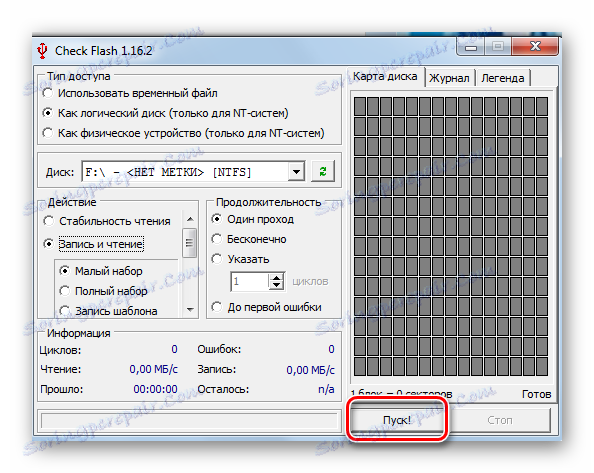
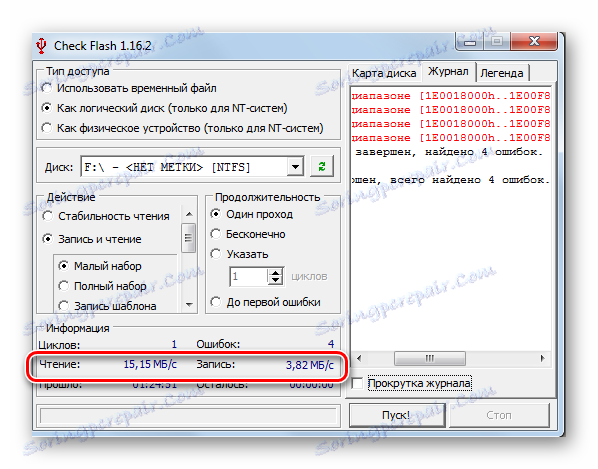
Czytaj także: Instrukcje dotyczące aktualizacji systemu BIOS z napędów flash USB
Metoda 3: H2testw
Przydatne narzędzie do testowania dysków flash USB i kart pamięci. Pozwala nie tylko sprawdzić prędkość urządzenia, ale także określa jego rzeczywistą objętość. Przed użyciem zapisz żądaną informację na innym dysku.
- Pobierz i uruchom program.
- W głównym oknie wprowadź następujące ustawienia:
- wybierz język interfejsu, na przykład "angielski" ;
- w sekcji "Cel" wybierz napęd za pomocą przycisku "Wybierz cel" ;
- w sekcji "Wolumin danych" wybierz wartość "cała dostępna przestrzeń" do przetestowania całego dysku flash.
- Aby rozpocząć test, kliknij przycisk "Napisz i zweryfikuj" .
- Rozpocznie się proces testowania, na końcu którego będą wyświetlane informacje, gdzie będą dane o prędkości pisania i czytania.
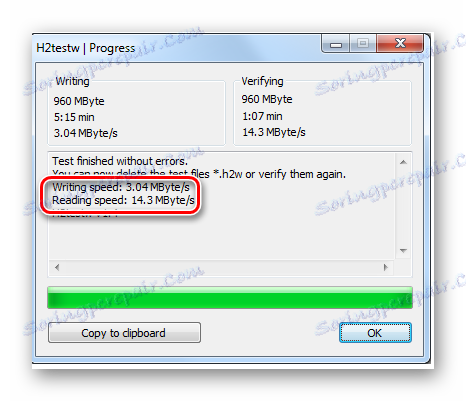
Czytaj także: Jak bezpiecznie usunąć dysk flash USB z komputera
Metoda 4: CrystalDiskMark
Jest to jedno z najczęściej używanych narzędzi do sprawdzania szybkości napędów USB.
Oficjalna strona CrystalDiskMark
- Pobierz i zainstaluj program z oficjalnej strony.
- Uruchom to. Otworzy się główne okno.
- Wybierz następujące opcje:
- "Urządzenie do testowania" - twój dysk flash;
- Możesz zmienić "Wielkość danych" do testowania, wybierając część sekcji;
- Możesz zmienić "Ilość przejść" dla testu;
- "Tryb testowy" - program udostępnia 4 tryby pracy, które są wyświetlane pionowo po lewej stronie (istnieją testy do losowego odczytu i zapisu, dostępne są sekwencje).
Naciśnij przycisk "ALL" , aby uruchomić wszystkie testy.
- Po zakończeniu programu program wyświetli wynik wszystkich testów prędkości odczytu i zapisu.
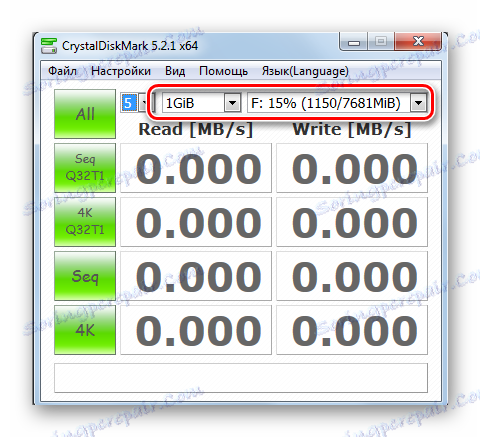
Soft pozwala zapisać raport w formie tekstowej. Aby to zrobić, wybierz "Kopiuj wynik testu" w "Menu " .
Metoda 5: Flash Memory Toolkit
Istnieją bardziej skomplikowane programy, które zawierają cały kompleks różnych funkcji do obsługi dysków flash i mają możliwość przetestowania ich prędkości. Jednym z nich jest Flash Memory Toolkit.
Pobierz Flash Memory Toolkit za darmo
- Zainstaluj i uruchom program.
- W głównym oknie wybierz urządzenie do weryfikacji w polu "Urządzenie" .
- W pionowym menu po lewej wybierz sekcję "niskiego poziomu testu" .
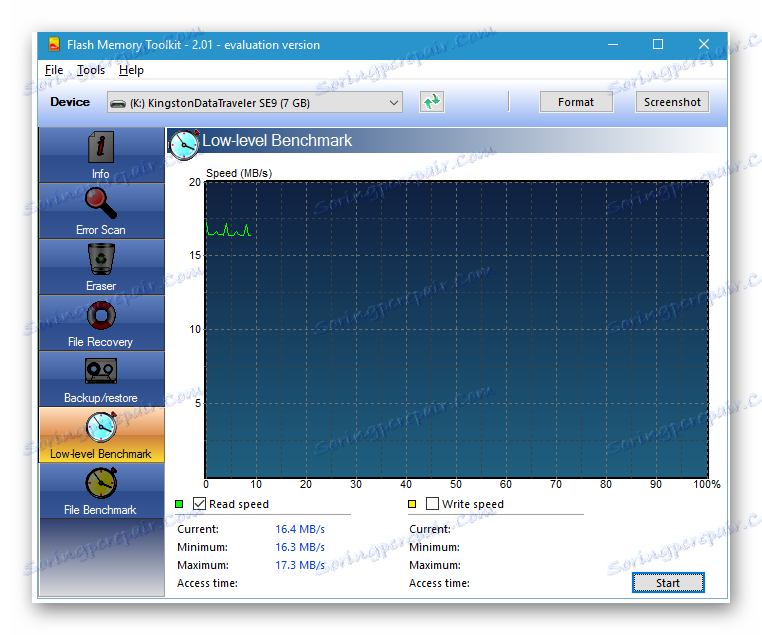
Ta funkcja wykonuje testy niskiego poziomu, sprawdza potencjał napędu flash USB do odczytywania i zapisywania. Szybkość pokazywana jest w MB / s.
Przed użyciem tej funkcji dane, których potrzebujesz z dysku flash USB, są również lepiej kopiowane na inny dysk.
Czytaj także: Jak umieścić hasło na dysku flash USB
Metoda 6: Narzędzia systemu Windows
Możesz wykonać to zadanie za pomocą najczęściej używanego Eksploratora Windows. Aby to zrobić, wykonaj następujące czynności:
- Aby sprawdzić szybkość nagrywania:
- przygotować duży plik, najlepiej ponad 1 GB, na przykład film;
- uruchom go na dysku flash USB;
- pojawi się okno wyświetlające proces kopiowania;
- kliknij przycisk "Szczegóły" ;
- Otworzy się okno, w którym wskazana jest prędkość nagrywania.
- Aby sprawdzić prędkość odczytu, po prostu uruchom odwrócone kopiowanie. Przekonasz się, że jest wyższa niż prędkość nagrywania.

Sprawdzając w ten sposób, warto wziąć pod uwagę, że prędkość nigdy nie będzie taka sama. Wpływa na obciążenie procesora, rozmiar kopiowanego pliku i inne czynniki.
Drugi sposób, dostępny dla każdego użytkownika systemu Windows - na przykład użycie menedżera plików Total Commander . Zwykle taki program jest zawarty w zestawie standardowych narzędzi, które są instalowane wraz z systemem operacyjnym. Jeśli nie jest, pobierz go z oficjalnej strony internetowej. A następnie wykonaj to:
- Podobnie jak w pierwszym przypadku, wybierz większy plik do kopiowania.
- Rozpocznij kopiowanie na dysk flash USB - po prostu przenieś go z jednej części okna, w którym wyświetlany jest folder do przechowywania plików, do innego, gdzie widoczny jest wymienny nośnik danych.
- Podczas kopiowania zostanie otwarte okno, w którym prędkość nagrywania jest natychmiast wyświetlana.
- Aby uzyskać szybkość odczytu, należy wykonać procedurę odwrotną: utworzyć kopię pliku z dysku flash USB na dysk.
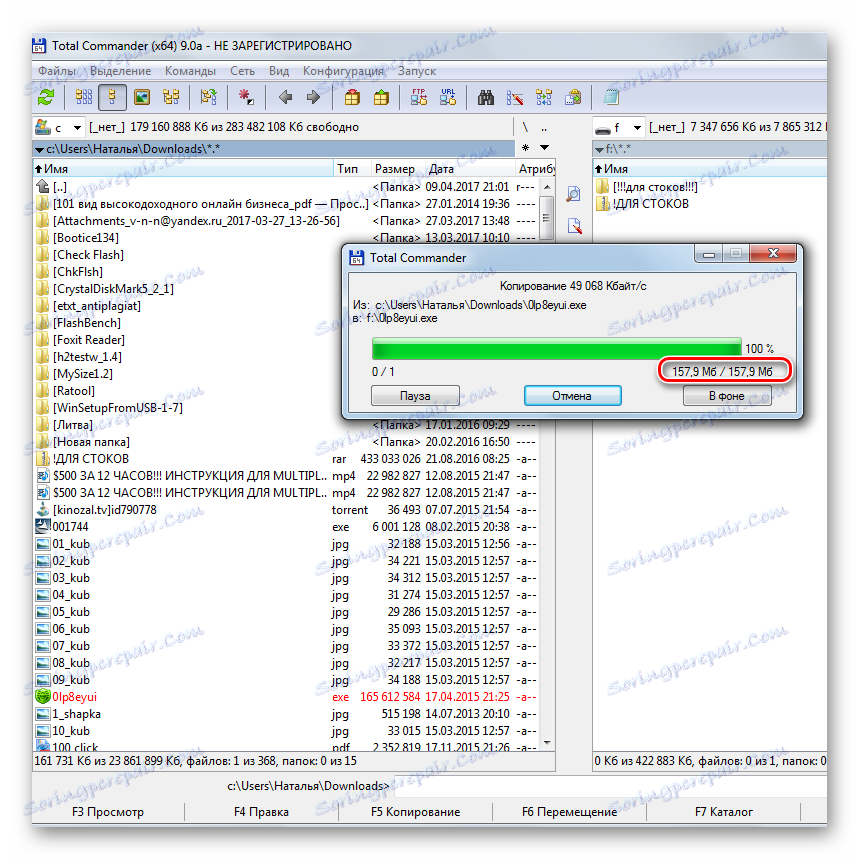
Ta metoda jest dogodna ze względu na szybkość. W przeciwieństwie do specjalnego oprogramowania, nie trzeba czekać na wynik testu - szybkości transmisji danych są wyświetlane natychmiast w trakcie procesu.
Jak widać, łatwo jest sprawdzić prędkość dysku. Każdy z sugerowanych sposobów pomoże ci w tym. Udana praca!
Czytaj także: Co zrobić, jeśli BIOS nie widzi bootowalnego dysku flash USB